Jak vymažu tiskovou frontu tiskárny?

Určitě každý člověk alespoň jednou v životě čelil problémům s výstupem informací na tiskárnu. Jednoduše řečeno, při odesílání dokumentu k tisku zařízení zamrzne a fronta stránek se pouze doplní. Dříve odeslaný soubor neprošel a za ním se seřadily další listy. Nejčastěji se tento problém vyskytuje u síťových tiskáren. Je však velmi snadné to vyřešit. K vyřešení tohoto problému bylo vyvinuto několik metod pro odstranění souborů z tiskové fronty.
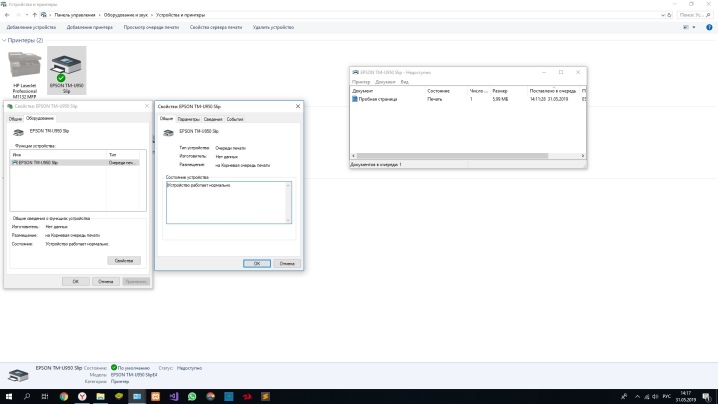
Jak odstranit pomocí "Správce úloh"?
Existuje mnoho důvodů, proč se tisk souborů zastaví nebo se říká, že zamrzne. Setkat se s nimi může každý uživatel. Například při odeslání souboru do odpojeného tiskového zařízení se v zásadě nic nestane, ale samotný soubor se samozřejmě nevytiskne. Tento dokument je však zařazen do fronty. O něco později je na stejnou tiskárnu odeslán další soubor. Tiskárna jej však nebude moci převést na papír, protože nezpracovaný dokument je v pořádku.
K vyřešení tohoto problému se předpokládá, že se nepotřebný soubor odstraní z fronty standardním způsobem.
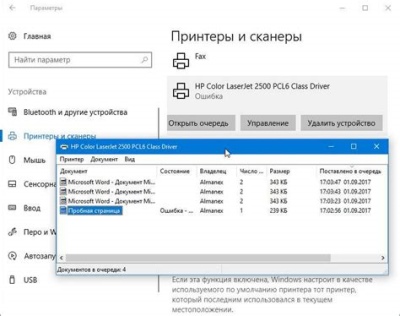
Chcete-li zcela vymazat tiskovou frontu tiskárny nebo odstranit nežádoucí dokumenty ze seznamu, musíte postupovat podle podrobných pokynů.
- Pomocí tlačítka "Start" umístěné ve spodním rohu monitoru, nebo přes "Tento počítač" se musíte dostat do nabídky "Zařízení a tiskárny".
- Tato část obsahuje názvy všech zařízení připojených k počítači. Chcete najít tiskové zařízení, na kterém došlo k zablokování. Pokud se jedná o primární zařízení, bude označeno zaškrtnutím. Pokud je zaseknutá tiskárna volitelná, musíte ji vyhledat podle názvu v celém seznamu zařízení. Dále klikněte pravým tlačítkem myši na název vybraného zařízení a klikněte na řádek "Zobrazit frontu".
- V okně, které se otevře, se objeví názvy nedávno odeslaných souborů. Pokud potřebujete provést úplné vyčištění, stačí kliknout na „Vymazat frontu“. Pokud chcete smazat pouze 1 dokument, je třeba jej označit, stisknout klávesu Delete na klávesnici nebo kliknout myší na název dokumentu a v nabídce, která se otevře, kliknout na „Storno“.
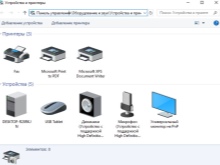


Samozřejmě můžete zkusit resetovat frontu restartováním tiskárny nebo dokonce vyjmutím kazety. Ale ne vždy tato metoda pomůže.
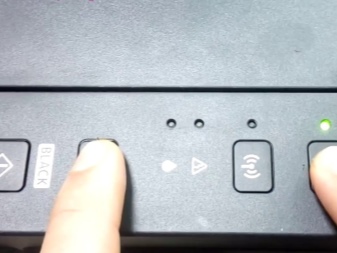

jiné metody
Běžní uživatelé počítačů, kteří nemají znalosti a dovednosti správců systému, se potýkají s zastavením tiskárny a snaží se odstranit z fronty dokument odeslaný k tisku prostřednictvím „Ovládacího panelu“. Ale ne vždy tato metoda pomůže. V některých případech není soubor odstraněn ze seznamu a samotný seznam není vymazán. V takové situaci se uživatel rozhodne odpojit zařízení a restartovat. Ale ani tato metoda nemusí fungovat.
V některých případech tiskárna netiskne z důvodu nefunkčního operačního systému počítače.
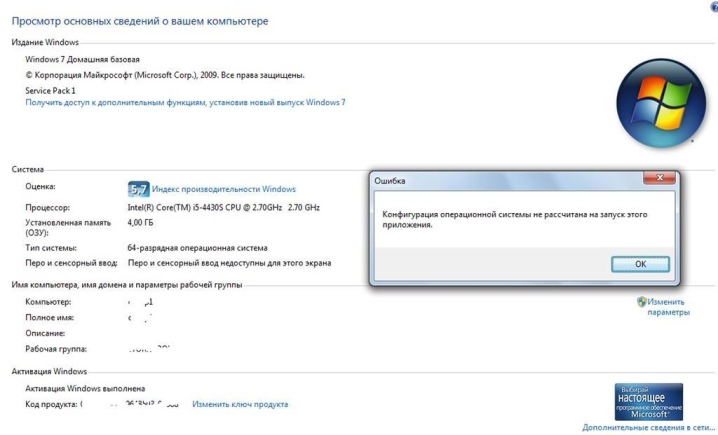
To může být způsobeno činností antiviru nebo programů, které mají přístup k tiskové službě.... V tomto případě běžné čištění fronty nepomůže. Řešením problému je násilné smazání souborů odeslaných pro výstup. V OS Windows to lze provést několika způsoby.

Nejjednodušší metoda vyžaduje, aby se uživatel dostal dovnitř v sekci "Administrace". Chcete-li to provést, přejděte na "Ovládací panely" a klikněte na název sekce "Velké ikony". Dále v seznamu, který se otevře, musíte otevřít "Služby", "Správce tisku".Klikněte na něj pravým tlačítkem myši a vyberte řádek "Stop". V této fázi se tisková služba zcela zastaví. I když se pokusíte odeslat dokument na výstup, neskončí ve frontě. Po stisknutí tlačítka "Stop" musí být okno minimalizováno, ale v žádném případě zavřeno, protože v budoucnu se k němu budete muset vrátit.
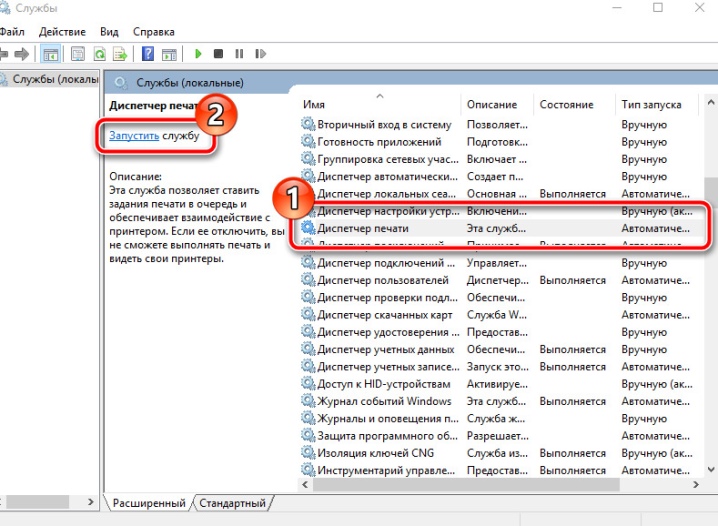
Další krok při obnově tiskárny vyžaduje přechod do složky Tiskárny. Pokud je zařízení nainstalováno ve výchozím nastavení, je umístěno na jednotce „C“, což je složka Windows System32. Poté musíte najít složku Spool, kde se nachází požadovaný adresář. Jakmile budete v tomto adresáři, budete moci vidět frontu dokumentů odeslaných k tisku. Některé soubory bohužel nelze z fronty odstranit. Tato metoda zahrnuje odstranění celého seznamu. Zbývá pouze vybrat všechny dokumenty a stisknout tlačítko Smazat. Nyní se ale musíte vrátit do minimalizovaného okna na panelu rychlého přístupu a spustit zařízení.
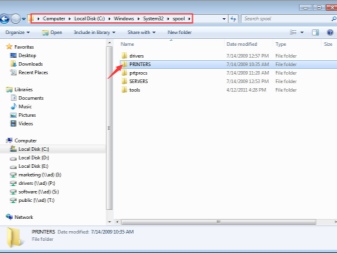
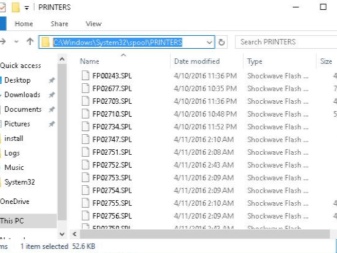
Druhý způsob odstranění dokumentů z fronty, pokud je systém tiskového zařízení zamrzlý, vyžaduje zadání příkazového řádku.
V systému Windows 7 se nachází v části "Standardní", do které se snáze dostanete přes "Start". U Windows 8 a Windows 10 je potřeba přejít na „Start“ a do vyhledávače napsat zkratku cmd. Systém nezávisle najde příkazový řádek, který je třeba otevřít. Dále musíte zadat několik příkazů, které vyžadují povinnou sekvenci:
- 1 řádek - navíječ dorazu sítě;
- 2. řádek - del% systemroot% system32 zařazovací tiskárny *. shd / F / S / Q;
- 3 řádky - del% kořenová_složka_systému%_systém32 zařazovací tiskárny *. spl / F / S / Q;
- 4. řádek - zařazovač čistého startu.
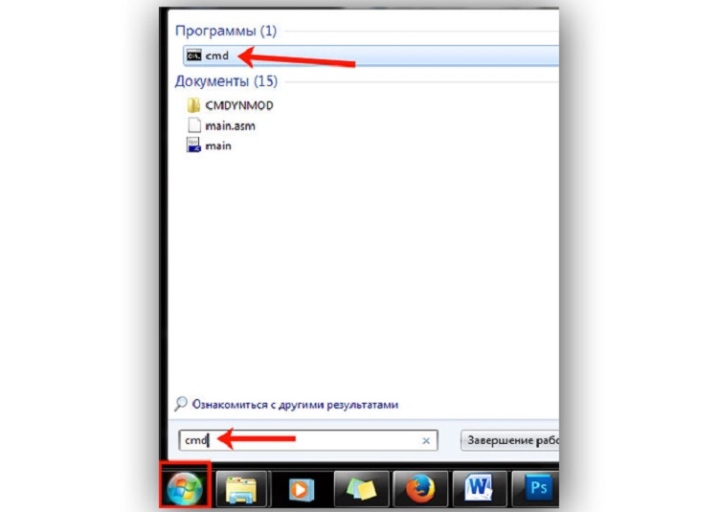
Tento způsob odstranění je analogický s prvním způsobem. Pouze místo ručního ovládání je použita automatizace systému.
Stojí za zmínku, že prezentovaná metoda kompletního čištění je ve výchozím nastavení určena pro tiskárny nainstalované na jednotce „C“. Pokud je náhle tiskové zařízení nainstalováno na jiném místě, budete muset provést úpravu kódu.
Třetí metoda je navržena tak, aby vytvořila soubor, který dokáže automaticky vyčistit tiskovou frontu. V zásadě je velmi podobná druhé metodě, ale má určité vlastnosti.
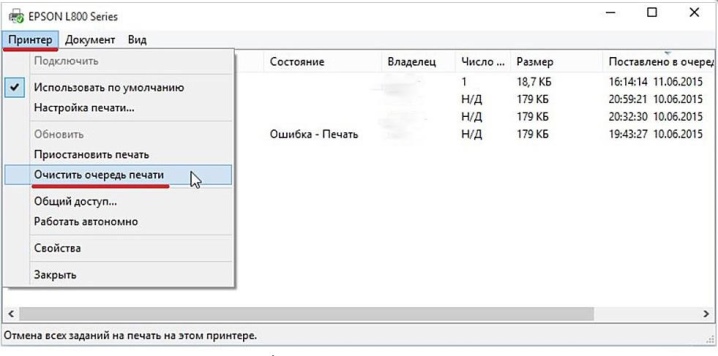
Nejprve musíte vytvořit nový dokument poznámkového bloku. Chcete-li to provést, můžete použít dlouhou cestu přes nabídku "Start" nebo krátkou cestu - stisknutím RMB na volné ploše obrazovky. Dále se zadávají příkazy řádek po řádku:
- 1 řádek - navíječ dorazu sítě;
- 2. řádek - del / F / Q% kořenová_adresa_systému% System32 spool Tiskárny **
- Řádek 3 - zařazování čistého startu.
Dále je třeba uložit vytištěný dokument pomocí možnosti "Uložit jako".
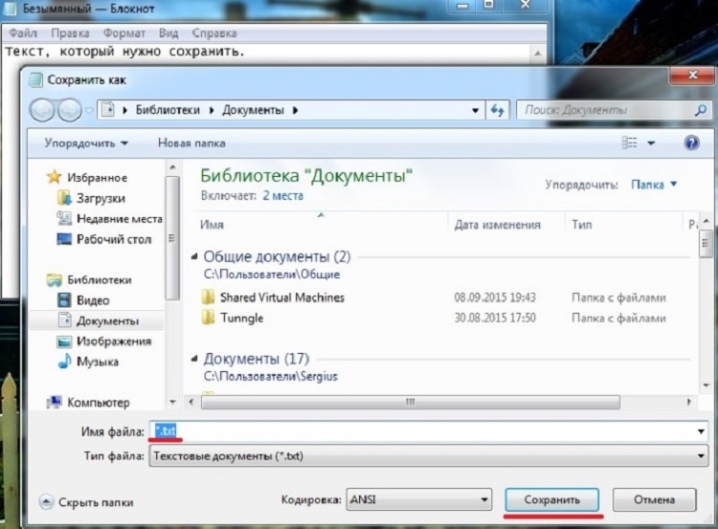
V okně, které se objeví, musíte změnit typ souboru na "Všechny soubory" a zadat název, který je vhodný pro použití. Tento soubor bude fungovat průběžně, proto by měl být umístěn poblíž a mít jasný název, aby jej ostatní uživatelé omylem nesmazali. Po uložení souboru poznámkového bloku jej musíte najít a dvakrát na něj kliknout. Tento dokument se neotevře, ale příkazy do něj zadané provedou požadované akce, konkrétně: vymazání tiskové fronty.
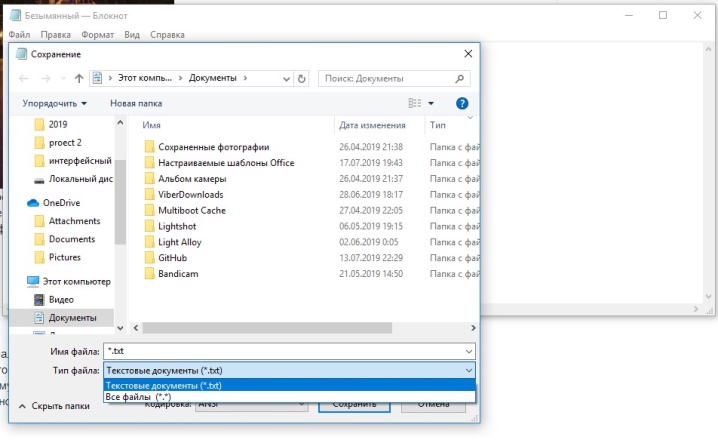
Výhodou této metody je její rychlost. Po uložení lze soubor spustit vícekrát. Příkazy v něm nejdou na scestí a jsou v plném kontaktu se systémem tiskárny.
Je třeba poznamenat, že prezentované metody úplného vyčištění fronty dokumentů vyžadují práva správce PC. Pokud přejdete pod jiného uživatele, nebude možné takové postupy provést.
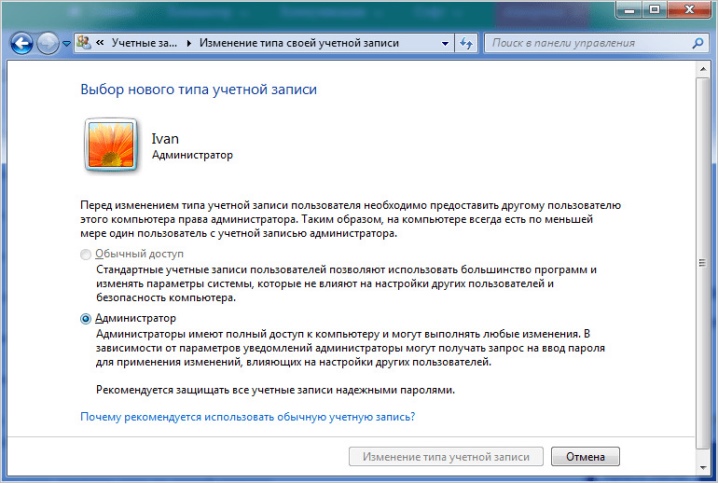
Doporučení
Bohužel i při kombinaci sofistikovaných zařízení, jako je tiskárna a počítač, vzniká mnoho problémů. Nejnaléhavějším problémem je odmítnutí tiskového zařízení převádět elektronické dokumenty na papírová média. Důvody těchto problémů mohou být velmi neobvyklé.
Zařízení se mohlo vypnout nebo došla kazeta. Hlavní věc je, že jakýkoli problém související s neschopností tiskárny reprodukovat tisk lze vyřešit.

A většinu chyb v práci můžete opravit, aniž byste museli volat průvodce.
Za selhání tisku je často odpovědná systémová služba Print Spooler. Metody a způsoby řešení tohoto problému byly uvedeny výše. Můžete použít "Správce úloh" a pokud to nepůjde, provést kompletní vyčištění přes administraci PC.
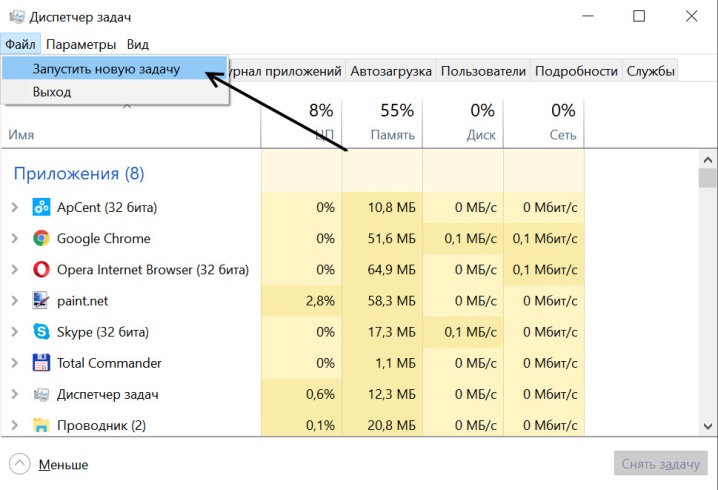
Než se však dostanete do operačního systému počítače, je třeba vyzkoušet několik dalších zázračných metod, které mohou také pomoci.
- Restartujte. V tomto případě se předpokládá restart tiskárny, počítače nebo obou zařízení najednou. Neposílejte však nový dokument k tisku ihned po restartu. Nejlepší je pár minut počkat. Pokud tisk na tiskárně nefungoval, budete muset problém vyřešit v nabídce "Správce úloh".
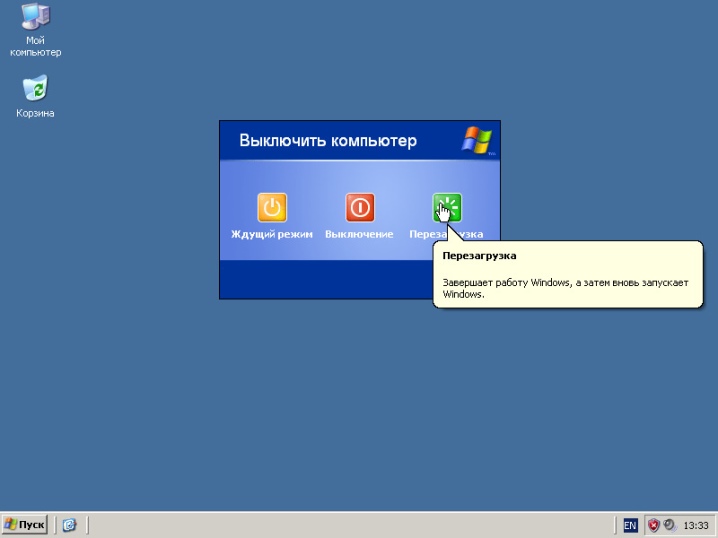
- Vyjmutí kazety. Tato metoda se týká neobvyklých řešení problémů se zamrznutím tiskárny. Některé modely tiskových zařízení vyžadují k úplnému restartování systému vyjmutí kazety, načež dokument odeslaný k tisku buď zmizí z fronty, nebo vyjde na papír.

- Zaseknuté válečky. Častým používáním tiskáren dochází k opotřebení dílů. A v první řadě to platí pro vnitřní válečky. Při nabírání papíru se mohou zastavit. Uživatel však může list snadno odstranit. Ale ve frontě zůstane nezpracovaný dokument viset. Aby nedošlo k zahlcení fronty, musíte soubor okamžitě odstranit z tisku prostřednictvím "Správce úloh".

Jak vymazat tiskovou frontu, viz níže.













Komentář byl úspěšně odeslán.